技术员联盟Win7旗舰版系统将老磁盘分区快速复制到新磁盘
发布日期:2015-12-02 作者:Win8系统之家 来源:http://www.win8xiazai.com
使用技术员联盟Win7旗舰版系统过程中,有时难免遇到磁盘有物理坏道,或是磁盘空间太少不够用等问题,需要更新一个新磁盘的时候。由于大家都会将资料存入磁盘,对于老磁盘的所有分区数据怎样快速转移?怎样将老磁盘中的所有分区数据快速复制到新磁盘中呢?现小编给大家介绍技术员联盟Win7旗舰版系统将老磁盘分区快速复制到新磁盘,具体如下:
一、准备工作
下载并安装分区助手
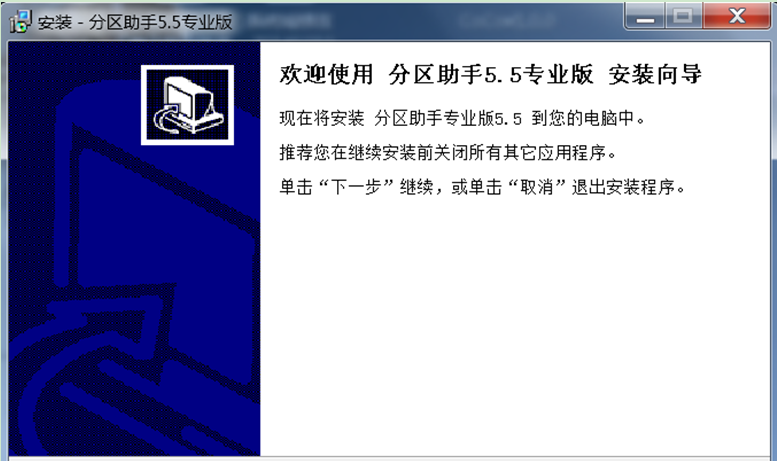
二、操作步骤
1、运行分区助手软件,分区助手复制或克隆磁盘有快速的复制磁盘和扇区到扇区复制磁盘两种方式。
快速的复制磁盘:是只复制源磁盘上己使用的扇区到其它磁盘上,在复制的同时支持调整目标磁盘上分区的大小。这种方式甚至可以将大磁盘复制到小磁盘上。
扇区到扇区复制磁盘:是将复制源磁盘的所有扇区到目标磁盘,而不管扇区是否被使用,这种方式在选择目标磁盘时,其目标磁盘的容量是必须大于或等于源磁盘的。
下面演示怎么将一个36GB的磁盘1复制到100GB的磁盘2上。在磁盘1上有三个分区,分别是C盘、E盘、F盘。在将磁盘1复制到磁盘2上时,磁盘2也即出现三个分区且这三个分区中的数据与磁盘1上的三个分区中的数据完全相等。
2、在打开的分区助手的主界面上可以看到系统中有两个磁盘,且磁盘2上有一块100GB的未分配空间。
3、选中磁盘1,点击磁盘下的“复制磁盘”选项或右击磁盘1,在弹出的菜单中选择“复制磁盘”的选项。
4、此时会弹出一个窗口:“这个向导帮你复制一个磁盘到另一个磁盘,当前磁盘1被选中作为一个源磁盘”,同时有两种复制方式等待你的选择,小编这里选择“快速复制磁盘”,并点击“下一步”按钮。
5、此时程序要求你选择目标磁盘,以复制源磁盘1到目标磁盘,这里我们选择100GB的磁盘2作为目标磁盘。
6、进入“编辑磁盘上的分区”页面,在这页里有三个复制选项供你选择,选择不同的选项在选项上边的目标磁盘的布局就会有所不同。一是:复制时保持分区大小不变,二是:让分区适应整个磁盘的大小,三是:调整此磁盘上的分区。
6、这里选择第二个选项,让源磁盘上的所有分区自动适应整个磁盘的大小。由于目标磁盘大于源磁盘,因此自动适应选项将使源磁盘上的所有分区都自动扩大一些。点击“下一步”至“完成”按钮返回到分区助手主界面。
7、磁 盘1上的E,C,F盘已经被复制到磁盘2上,而且分别变成G,H,I盘。另外在主界面的左边的等待执行 操作列表中增加了一个“复制磁盘1到磁盘2”的操作项。点击工具栏上的“提交”按钮来执行真正的磁盘复制操作即可。
通过以上对技术员联盟Win7旗舰版系统将老磁盘分区快速复制到新磁盘介绍后,相信对大家有所帮助,更多Windows系统故障解决技巧。
一、准备工作
下载并安装分区助手
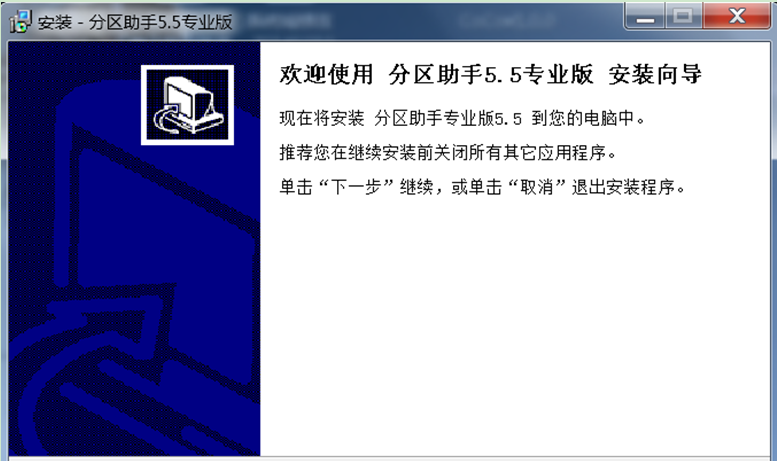
二、操作步骤
1、运行分区助手软件,分区助手复制或克隆磁盘有快速的复制磁盘和扇区到扇区复制磁盘两种方式。
快速的复制磁盘:是只复制源磁盘上己使用的扇区到其它磁盘上,在复制的同时支持调整目标磁盘上分区的大小。这种方式甚至可以将大磁盘复制到小磁盘上。
扇区到扇区复制磁盘:是将复制源磁盘的所有扇区到目标磁盘,而不管扇区是否被使用,这种方式在选择目标磁盘时,其目标磁盘的容量是必须大于或等于源磁盘的。
下面演示怎么将一个36GB的磁盘1复制到100GB的磁盘2上。在磁盘1上有三个分区,分别是C盘、E盘、F盘。在将磁盘1复制到磁盘2上时,磁盘2也即出现三个分区且这三个分区中的数据与磁盘1上的三个分区中的数据完全相等。
2、在打开的分区助手的主界面上可以看到系统中有两个磁盘,且磁盘2上有一块100GB的未分配空间。
3、选中磁盘1,点击磁盘下的“复制磁盘”选项或右击磁盘1,在弹出的菜单中选择“复制磁盘”的选项。
4、此时会弹出一个窗口:“这个向导帮你复制一个磁盘到另一个磁盘,当前磁盘1被选中作为一个源磁盘”,同时有两种复制方式等待你的选择,小编这里选择“快速复制磁盘”,并点击“下一步”按钮。
5、此时程序要求你选择目标磁盘,以复制源磁盘1到目标磁盘,这里我们选择100GB的磁盘2作为目标磁盘。
6、进入“编辑磁盘上的分区”页面,在这页里有三个复制选项供你选择,选择不同的选项在选项上边的目标磁盘的布局就会有所不同。一是:复制时保持分区大小不变,二是:让分区适应整个磁盘的大小,三是:调整此磁盘上的分区。
6、这里选择第二个选项,让源磁盘上的所有分区自动适应整个磁盘的大小。由于目标磁盘大于源磁盘,因此自动适应选项将使源磁盘上的所有分区都自动扩大一些。点击“下一步”至“完成”按钮返回到分区助手主界面。
7、磁 盘1上的E,C,F盘已经被复制到磁盘2上,而且分别变成G,H,I盘。另外在主界面的左边的等待执行 操作列表中增加了一个“复制磁盘1到磁盘2”的操作项。点击工具栏上的“提交”按钮来执行真正的磁盘复制操作即可。
通过以上对技术员联盟Win7旗舰版系统将老磁盘分区快速复制到新磁盘介绍后,相信对大家有所帮助,更多Windows系统故障解决技巧。
我要分享:
相关系统下载
- ·深度技术Ghost Win8.1 X64 全新装机版V2018.08月(无需激活)
- ·系统之家Ghost_Win8.1_X64 专业增强版 V2015.01
- ·番茄花园Ghost Win8.1 (64位) 特别装机版2021.02月(自动激活)
- ·999宝藏网 Ghost Win8.1 64位 装机版 2016.07
- ·大白菜 Ghost Win8.1 64位 大神装机版 2016.05
- ·番茄花园Ghost Win8.1 X64 增强修正版V2017年04月(完美激活)
- ·深度技术Ghost Win8.1 X64 官方装机版v201904(永久激活)
- ·深度技术Ghost Win8.1 64位 全新装机版2019.07(自动激活)
- ·中关村Ghost Win8.1 (64位) 经典装机版2018.01月(免激活)
- ·雨林木风Ghost Win8.1 x64位 安全装机版2017年08月(自动激活)
系统下载推荐
- 1番茄花园W8.1 内部装机版 v2020.03(64位)
- 2系统之家Ghost Win8.1 64位 国庆节装机版 V2016.10
- 3新萝卜家园Ghost Win8.1X64位装机版 2016.10(无需激活)
- 4深度技术Ghost Win8.1 X64位 热门装机版v2018年07月(激活版)
- 5番茄花园Ghost Win8.1 (64位) 特别装机版2021.02月(自动激活)
- 6新萝卜家园Ghost Win8.1 X64 官方装机版v2020.04(无需激活)
- 7系统之家Ghost Win8.1 (64位) 热门装机版2019V08(激活版)
- 8电脑公司Ghost Win8.1 x64 热门装机版v2018.05月(无需激活)
- 9雨林木风 GHOST WIN8.1(64位)稳定增强版 V2015.12
- 10新萝卜家园Ghost Win8.1 x64位 热门装机版V2018.09月(激活版)
热门教程资讯推荐
- 1运行游戏时电脑公司XP系统提示“缺少xinput1_3.dll文件”怎么办
- 2硬盘装Win7系统电脑后开机提示DISK BOOT FAILURE怎么办【图文】
- 3Win8系统升级至win8.1系统后播放器出现绿屏怎么办【图】
- 4风林火山Win10系统电脑卸载CAD后无法重新安装的技巧分享
- 5W8.1下载详解电脑时间无故变慢的解决措施
- 6如何设置天空Win10还原点占用空间的最大值?
- 7Windows7纯净版系统下右下角显示测试模式内部版本7601怎么去掉【
- 8win10企业版玩英雄联盟时出现NSIS Error错误的处理方案
- 9W8.1系统之家扩容u盘现出真身有绝招
- 10中关村xp纯净版系统死锁以及资源管理器奔溃时自动重启的方法
- 11Ghost win8系统无法安装KB3000061更新补丁的处理方法
- 12win7白云纯净版蓝屏提示win32k.sys错误代码的解决方法